无须切换 浏览器中直接摘录笔记
阿立
每天我们在上网的时候都会发现一些对自己有用的信息,于是就会通过不同的方式将这些信息保存起来。比如有的用户就是将这些信息保存到一个文本里面,而有的用户则将信息保存到笔记软件里面。其实无论用户采用的是哪一种方法,都需要在不同的软件之间进行切换才可以。而下面的方法则无须切换,直接在浏览器中就可以对信息进行摘录操作。
利用自带的功能进行笔记
由于有些用户喜欢在浏览网页的时候一边浏览一边做笔记,所以有些浏览器自带有笔记的功能,老版本的Opera浏览器以及最新的Vivaldi瀏览器都有类似的功能。运行Vivaldi这款浏览器后点击左下角的“显示面板”按钮,这样就会在浏览器的左侧显示出一个侧边栏。选中侧边栏中的“笔记”按钮后,就可以开始进行笔记操作了。
现在我们按照平常的方式通过浏览器进行网页的浏览,一旦发现自己需要的信息内容后,首先通过鼠标选择这些内容信息,将它们拖动到左侧的笔记面板里面进行释放,这样就完成了笔记的添加操作。当然我们也可以直接在选择的内容上点击鼠标右键,然后在弹出的菜单里面选择“复制到笔记”命令,也可以完成类似的操作(图1)。当我们在左侧面板里面选择刚刚添加的笔记后,在下面的预览窗口中就可以看到这条笔记的所有内容。与此同时,笔记功能还会对当前网页的内容进行截图保存,同时还会添加这条笔记所在的网页链接(图2)。
由于笔记功能在添加笔记后,默认的标题都是从笔记内容中截取的一段内容,这样看上去就非常的冗长。于是需要在一个笔记上点击鼠标右键,在弹出的菜单中选择“重命名”按钮,这样就可以对这条笔记的标题进行重命名操作了。接下来点击工具栏中的“新文件夹”按钮,按照不同的标签对文件夹进行分类。再将这些笔记拖拽到不同的文件夹里面,这样就可以像我们管理文件一样,对不同的笔记进行管理操作。以后只需要展开相应标签的文件夹,就可以找到需要的笔记了。双击这条笔记信息后,就会在浏览器中打开笔记所在的网页。
用第三方扩展完成笔记
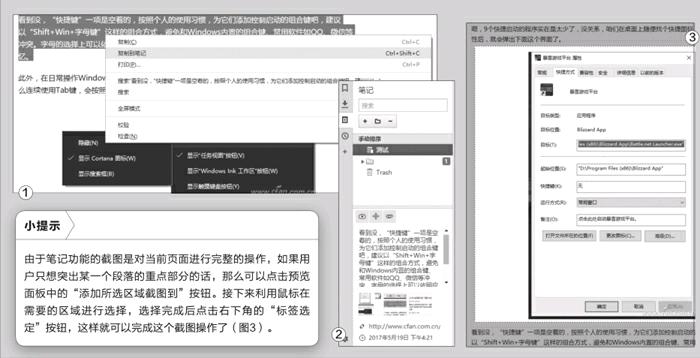
前面已经提到有的浏览器自带有笔记的功能,但是绝大多数浏览器并没有自带相应的功能,则可以通过一款功能扩展来进行解决。如用户使用的是谷歌浏览器的话,搜索一款名为“方片收集”的功能扩展,安装完成以后我们就可以利用它来进行相关信息的收集操作了。以后当我们打开一个网页链接的时候,在浏览器的左上角就可以看到一个箭头图标的标志,点击它以后就会在窗口左侧展开一个侧边栏,这样我们就可以将信息直接收集到这个侧边栏里面了(图4)。
“方片收集”扩展针对不同的信息采用了不同的收集方式。比如针对文字信息和图片文件的话,当用户展开左侧的侧边栏以后,只需要通过鼠标选中这些信息内容。然后通过鼠标将其拖拽到侧边栏里面进行释放,这样就可以快速完成信息的收集操作。但是如果用户使用的是笔记本电脑的话,鉴于屏幕比较小,用户展开侧边栏以后,使得有些信息无法全面地进行展示,这样就需要采取其他的收集方式。比如我们要收集一段文字信息的话,首先需要通过鼠标选取这段文字信息。这时就会在文字的左上角出现一个“摘”的图标,点击这个图标后就可以进行摘录操作了。或者在文字上点击鼠标右键,选择菜单中的“添加所选文本至方片”命令即可(图5)。
由于收集的信息都有一些碎片化的味道,对这些收集的信息进行定时的编辑操作,才能在需要的时候快速地进行查找。那么如何对已有的信息进行编辑操作呢?首先我们在左边的侧边栏里面找到一个需要编辑的信息,在它的方片缩略图上点击右上角的“菜单”按钮,接下来在弹出的菜单里面选择“编辑”命令。这样在浏览器的右侧窗口里面,就会显示出一个正规的在线编辑界面,通过它就可以像编辑博客那样对其进行基本的管理操作(图6)。在编辑的时候还可以在左侧选择另外一个笔记方块,接着通过鼠标向编辑窗口进行拖动。这时会弹出一个询问窗口,这样就可以进行多个笔记的合并(图7)。


